Als u wilt weten hoe u Windows 11 opnieuw kunt opstarten, dan leest u in dit artikel 10 verschillende manieren.
De meeste kennen het normale herstarten van de computer, bijvoorbeeld via het Start menu.
Er zijn echter nog veel meer manieren waarmee u de computer opnieuw kunt opstarten. Elk heeft zo zijn eigen voordeel.
Welke manier u kiest, hangt af van uw voorkeur of situatie.
In dit artikel zet ik ze allemaal overzichtelijk voor u op een rij.
Windows 11 opnieuw opstarten
Klik op de Startknop, vervolgens op het aan/uit pictogram en kies Opnieuw Opstarten in het contextmenu.
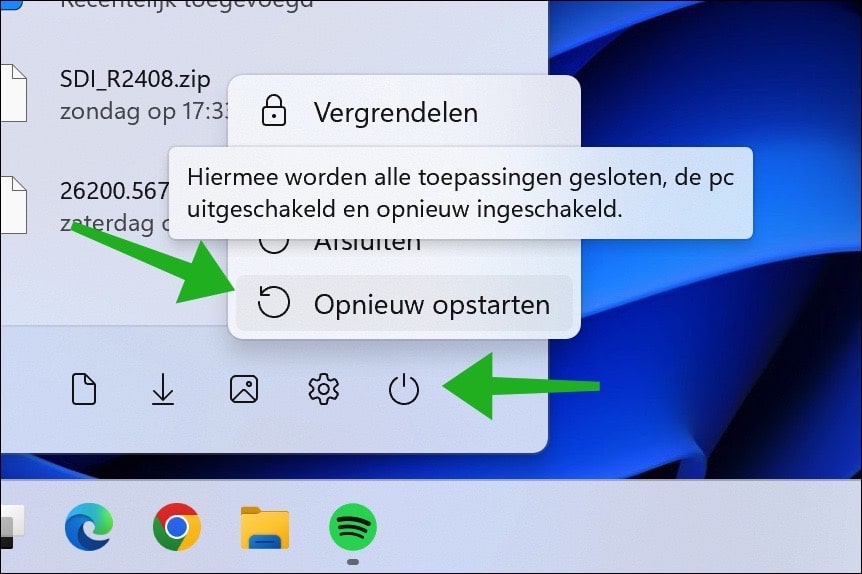
ALT + F4 Sneltoets
Sluit of minimaliseer eerst alle vensters.
Druk vervolgens op Alt + F4 en kies Opnieuw opstarten in het contextmenu.
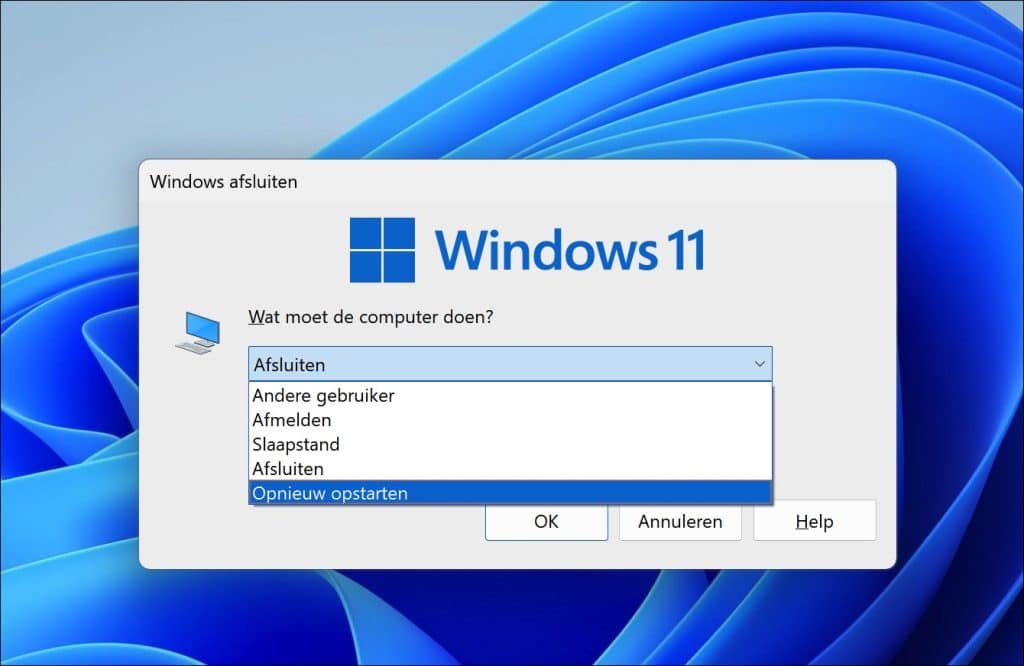
CTRL + ALT + DEL sneltoets
Druk eerst op de Ctrl + Alt + Delete toetsen.
Klik vervolgens rechtsonder op het aan/uit pictogram en kies Opnieuw opstarten.
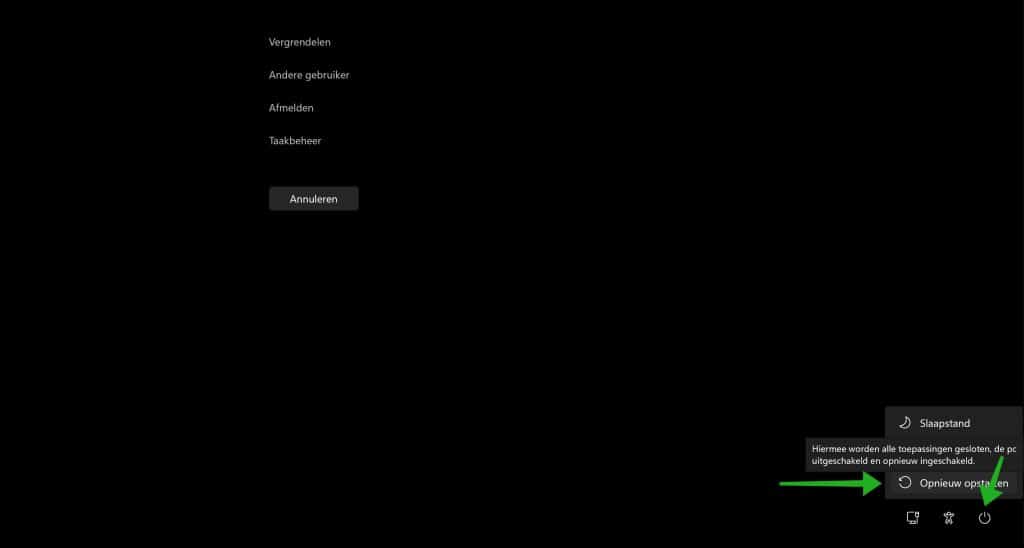
Geavanceerde opstartopties
Via de instellingen kunt u ook opnieuw opstarten, bijvoorbeeld naar de geavanceerde opstartopties.
Open de instellingen.
Klik vervolgens op Systeem en daarna op Systeemherstel.
In de Herstelopties, klik op Nu opnieuw opstarten om naar de geavanceerde opstartopties te gaan.
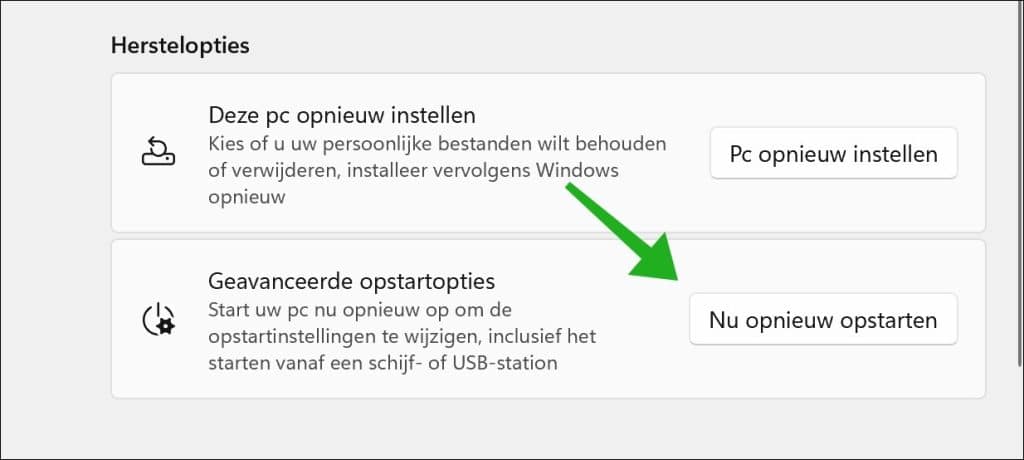
Via Snelkoppeling
Klik met de rechtermuisknop op het bureaublad.
Klik op Nieuw > Snelkoppeling.
Voer in:
shutdown /r /t 0
Geef de snelkoppeling een naam en bevestig door op Voltooien te klikken.
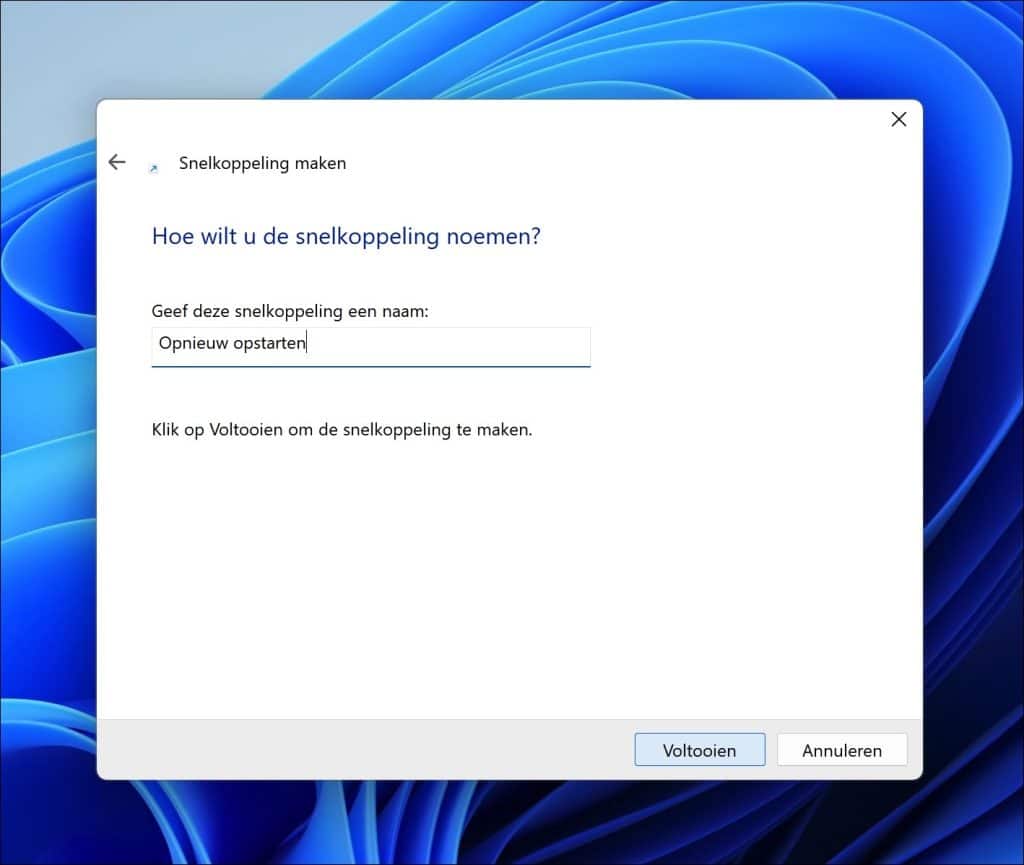
Opdrachtprompt
Geef het volgende commando in om direct opnieuw op te starten.
shutdown /r /t 0
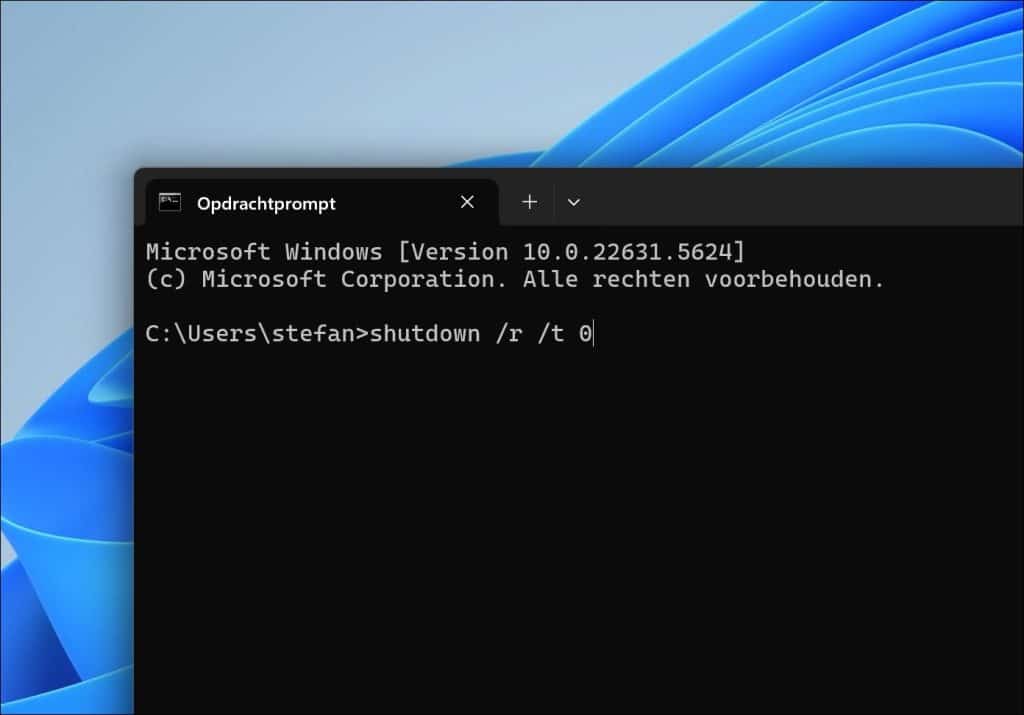
PowerShell of Terminal
Open een PowerShell cmd-let of Terminal.
Geef het volgende commando in om direct opnieuw op te starten.
Restart-Computer
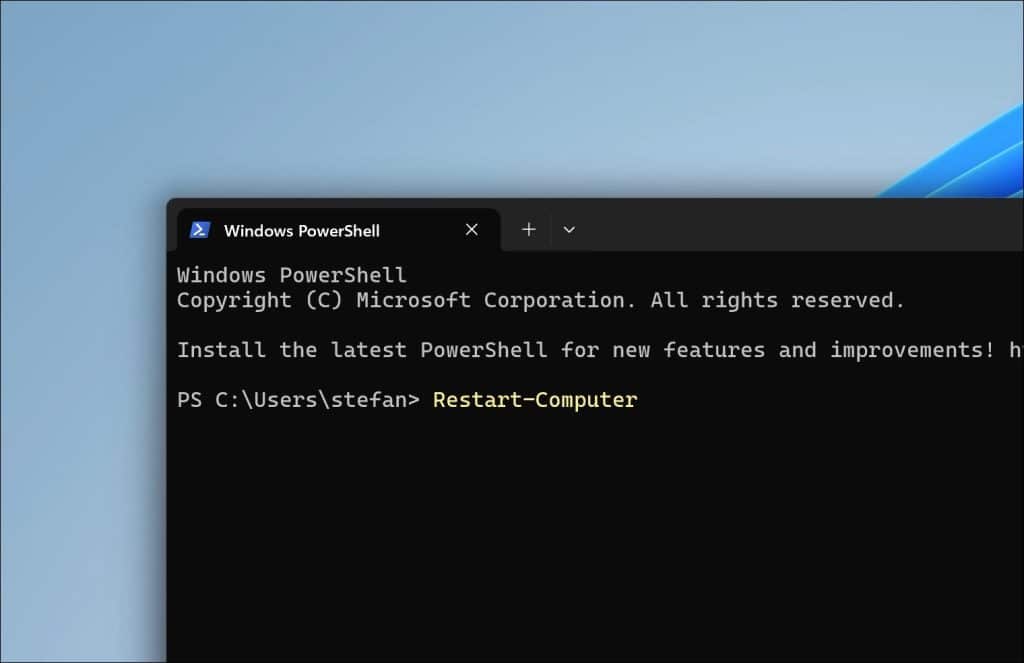
Taakbeheer
Druk op CTRL + SHIFT + ESC om taakbeheer te openen.
Klik op Een nieuw taak uitvoeren.
Geef het volgende commando in:
shutdown /r /t 0
De computer wordt direct herstart.
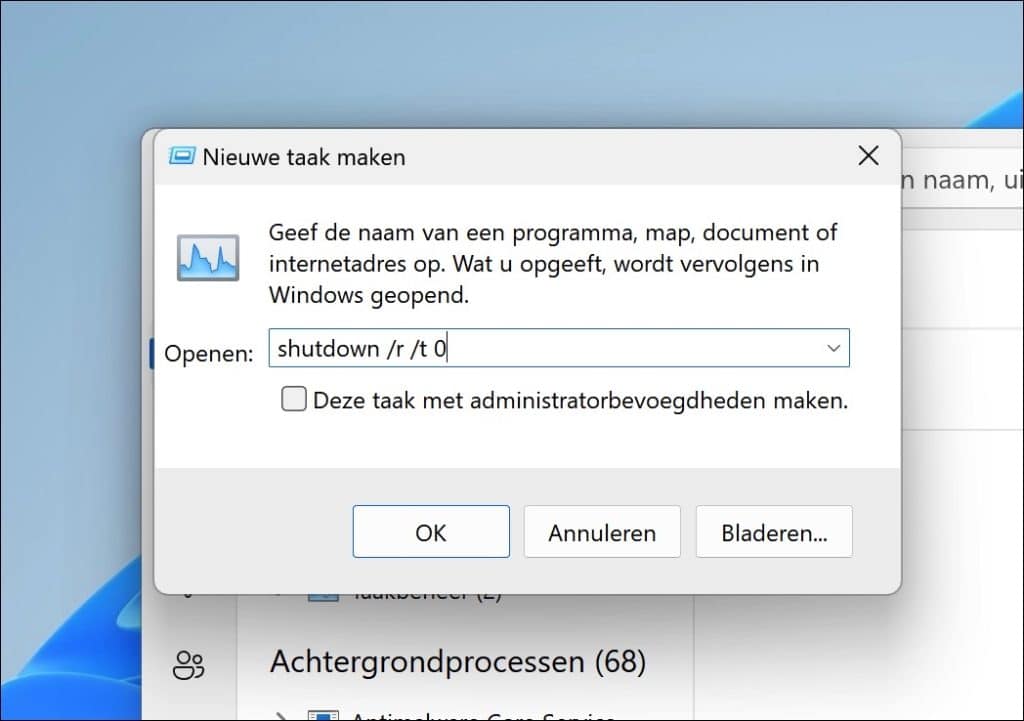
Opnieuw opstarten na updates
Open de instellingen.
Klik op Windows Update. Bevestig door op Opnieuw opstarten te klikken na de installatie van updates.
Geforceerd herstarten
Op de computer zit een fysieke aan/uit knop. Deze knop houdt u 5-10 seconden in om de computer volledig uit te schakelen.
Druk na 5-10 seconden nogmaals en de computer wordt opnieuw opgestart.
Lees verder: 10 manieren om Windows 11 af te sluiten.
Ik hoop u hiermee geholpen te hebben. Bedankt voor het lezen!

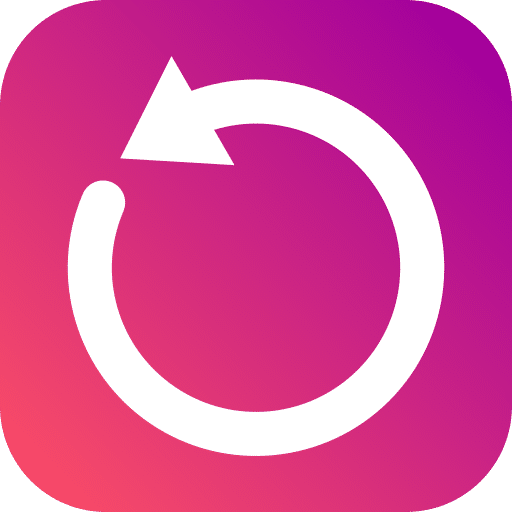
❤️ Help mee en deel
Voordat u verdergaat, wil ik u vragen of u zou willen overwegen mijn werk te steunen.In tegenstelling tot veel grote websites is er op PC Tips geen betaalmuur die lezers blokkeert, maar daardoor is uw steun des te belangrijker. Als u onafhankelijke initiatieven zoals deze waardeert, overweeg dan alstublieft om mij te steunen, zodat ik kan blijven doen wat ik met plezier doe. Deel mijn website PC Tips op andere websites, social media of binnen uw eigen netwerk.
🙂 Overzicht met computertips
Bekijk ook mijn uitgebreide overzicht met praktische computertips, overzichtelijk gesorteerd per categorie.